Cómo usar Dual Messenger en teléfonos Samsung Galaxy
Miscelánea / / April 22, 2022
Samsung Galaxy a menudo recibe varias características ingeniosas, que no están disponibles para la mayoría de los teléfonos Android. Por ejemplo, Dual Messenger le permite ejecutar dos instancias de la misma aplicación de mensajería para que pueda usar dos cuentas diferentes.

Dado que es una característica nativa, no necesita ninguna soporte de terceros para clonar aplicaciones. Echemos un vistazo más de cerca a la función Dual Messenger y cómo funciona en los teléfonos Samsung Galaxy.
¿Qué es Dual Messenger en el teléfono Samsung Galaxy?
La función Dual Messenger le permite ejecutar dos instancias con dos cuentas diferentes de la misma aplicación de mensajería. Le permite instalar una segunda copia de la aplicación que se ejecuta de forma independiente. Con él, puede clonar aplicaciones como WhatsApp, Facebook, Telegram, Snapchat y algunas otras sin comprometer ninguna función.
Dual Messenger es una bendición cuando desea mantener separados sus perfiles de mensajería personal y profesional. Sin embargo, deberá seguir un proceso para configurarlo y usarlo.
Cómo usar Dual Messenger en un teléfono Samsung Galaxy
Para usar Dual Messenger, deberá tener la aplicación de mensajería instalada en su teléfono. Después de eso, puede usar la función Dual Messenger para instalar una segunda copia de la aplicación. Así es como puedes hacerlo.
Paso 1: Abra la aplicación Configuración en su teléfono Samsung Galaxy.
Paso 2: Desplácese hacia abajo para visitar Funciones avanzadas y seleccione Dual Messenger.


Paso 3: Encontrará todas las aplicaciones compatibles (que se pueden clonar) en Aplicaciones disponibles. Active el interruptor junto a la aplicación que desea clonar y seleccione Instalar cuando se le solicite instalar una segunda copia de la aplicación.


Después de instalar la segunda versión de la aplicación, encontrará ambas copias de sus aplicaciones en el cajón de aplicaciones. La segunda aplicación tendrá el símbolo de Dual Messenger en el lado inferior derecho del ícono, para que sea más fácil de identificar. Cuando abra la segunda aplicación, verá el mismo símbolo de Dual Messenger en la esquina inferior derecha de la pantalla de carga de la aplicación.


Puede iniciar la aplicación clonada y comenzar a usarla con su segunda cuenta. Del mismo modo, puede repetir los mismos pasos anteriores para clonar más aplicaciones de mensajería en su teléfono Samsung Galaxy.
Use una lista de contactos separada para la aplicación secundaria
Si desea administrar su perfil de hogar y trabajo por separado, Dual Messenger también le permite mantener dos listas de contactos para ambas versiones de las aplicaciones. Así es como puedes hacerlo.
Paso 1: Inicie la aplicación Configuración en su teléfono. Vaya a Funciones avanzadas y toque Dual Messenger.


Paso 2: Habilite el interruptor junto a 'Usar una lista de contactos separada'.
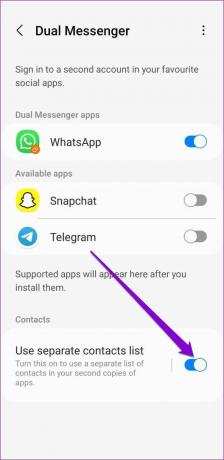
Eso es todo. Podrá mantener listas de contactos separadas para las aplicaciones secundarias.
Administrar contactos para la aplicación secundaria
Para agregar, eliminar y administrar contactos para las aplicaciones clonadas, siga los pasos a continuación.
Paso 1: Abra la aplicación Configuración en su teléfono, navegue por Funciones avanzadas y seleccione Dual Messenger.


Paso 2: Vaya a 'Usar una lista de contactos separada' y toque Seleccionar contactos.
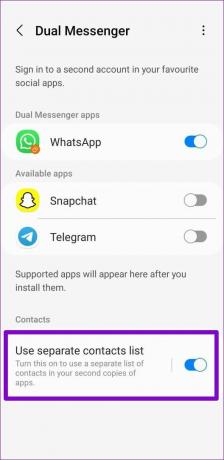
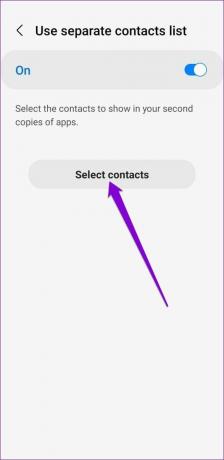
Paso 3: Toque el botón Agregar en la esquina superior derecha para acceder a su lista de contactos. Seleccione los contactos que desea agregar a la lista y toque Listo.
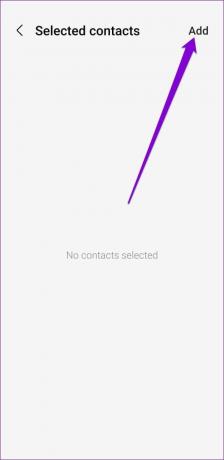
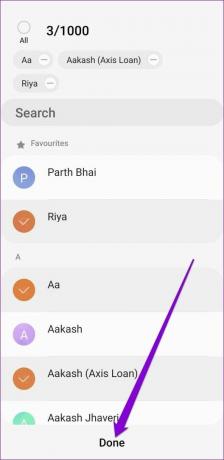
Paso 4: Después de eso, puede administrar la lista de contactos para aplicaciones secundarias agregando o eliminando contactos.

Cómo deshabilitar Dual Messenger en un teléfono Samsung
Si ya no tiene la intención de usar la aplicación secundaria, deshabilitar Dual Messenger es igual de fácil. Así es como lo haces.
Paso 1: Abra la aplicación Configuración en su teléfono, vaya a Funciones avanzadas y seleccione Dual Messenger.


Paso 2: Apague el interruptor junto a la aplicación clonada. Cuando se le solicite que confirme su elección, toque Desinstalar. Puede optar por mantener o eliminar los datos de la aplicación mientras elimina la versión clonada de la aplicación.
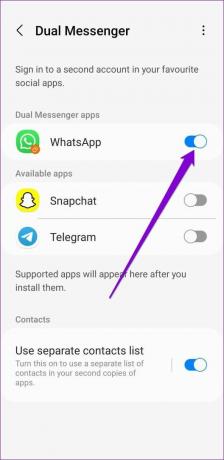

Alternativamente, si ha clonado varias aplicaciones de mensajería en su teléfono, también puede eliminarlas todas a la vez. Para hacerlo, toque el ícono del menú de tres puntos en la esquina superior derecha y seleccione Eliminar todos mis datos.


Seleccione Eliminar cuando aparezca el mensaje.
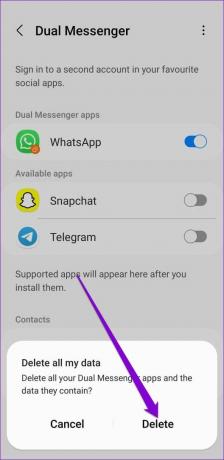
Eso es todo. Su aplicación secundaria desaparecerá. La eliminación de la aplicación clonada no afectará a la aplicación principal o primaria de ninguna manera. Sin embargo, dado que Dual Messenger clona sus aplicaciones existentes, eliminar la aplicación principal también eliminará la aplicación clonada de su teléfono.
Lo mejor de ambos mundos
Ser capaz de ejecutar aplicaciones de mensajería dual como WhatsApp y telegrama te permite administrar tus perfiles personales y profesionales con facilidad. No enfrentamos ningún problema al usar dos cuentas separadas de WhatsApp ya que ambas aplicaciones funcionaron perfectamente bien.
¿Ha encontrado útil la función Dual Messenger? Háganos saber en los comentarios a continuación.
Última actualización el 29 de marzo de 2022
El artículo anterior puede contener enlaces de afiliados que ayudan a respaldar a Guiding Tech. Sin embargo, no afecta nuestra integridad editorial. El contenido sigue siendo imparcial y auténtico.
SABÍAS
Notion, la aplicación de productividad, se fundó en 2013.

Escrito por
Pankil es un ingeniero civil de profesión que comenzó su viaje como escritor en EOTO.tech. Recientemente se unió a Guiding Tech como escritor independiente para cubrir procedimientos, explicaciones, guías de compra, consejos y trucos para Android, iOS, Windows y Web.



